Los servidores DNS son una pieza fundamental para navegar por Internet, pues se encargan de traducir los nombres de las páginas web (como w11.es) en direcciones IP que tu ordenador pueda entender.
En Windows 11, el sistema asigna automáticamente los DNS de tu proveedor de Internet, aunque también puedes configurarlos manualmente si quieres mejorar la velocidad o la seguridad de tu conexión.
Si estás teniendo problemas al momento de navegar y quieres saber cuáles son tus DNS actuales, ¡no te preocupes! Conocer esta información es sumamente sencillo en cualquier ordenador con la última versión de Windows 11, solo debes seguir leyendo nuestro artículo.
Así puedes ver tus DNS en Windows 11
Si bien hay varios métodos para averiguar esta información, incluso opciones en línea a las que puedes acceder a través de Edge o Chrome, la forma más sencilla y directa es a través del Símbolo del sistema:
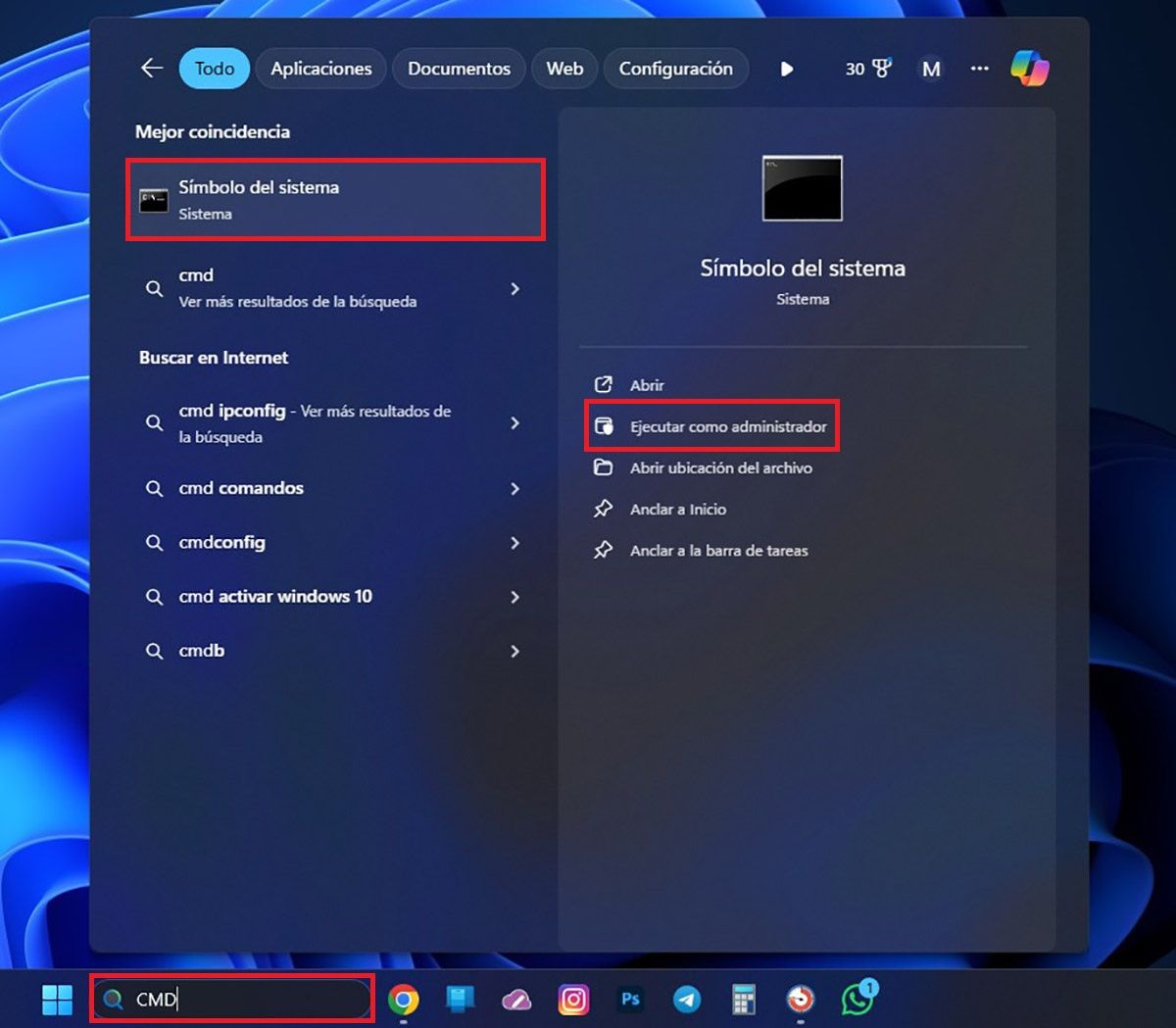
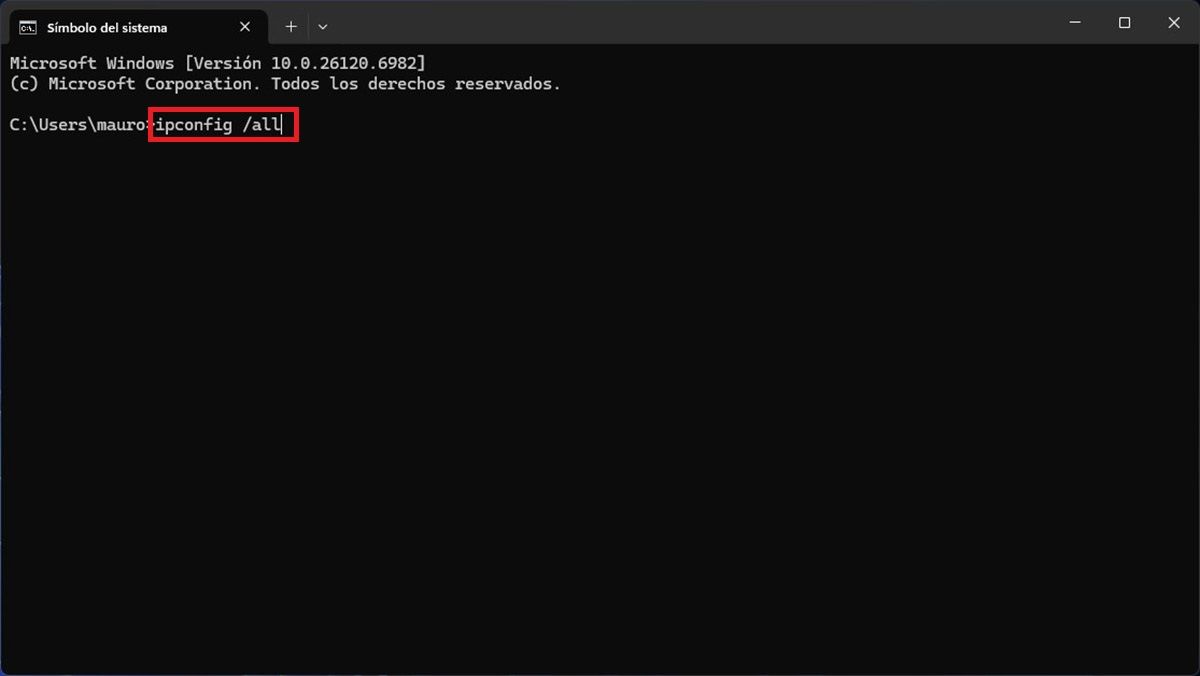
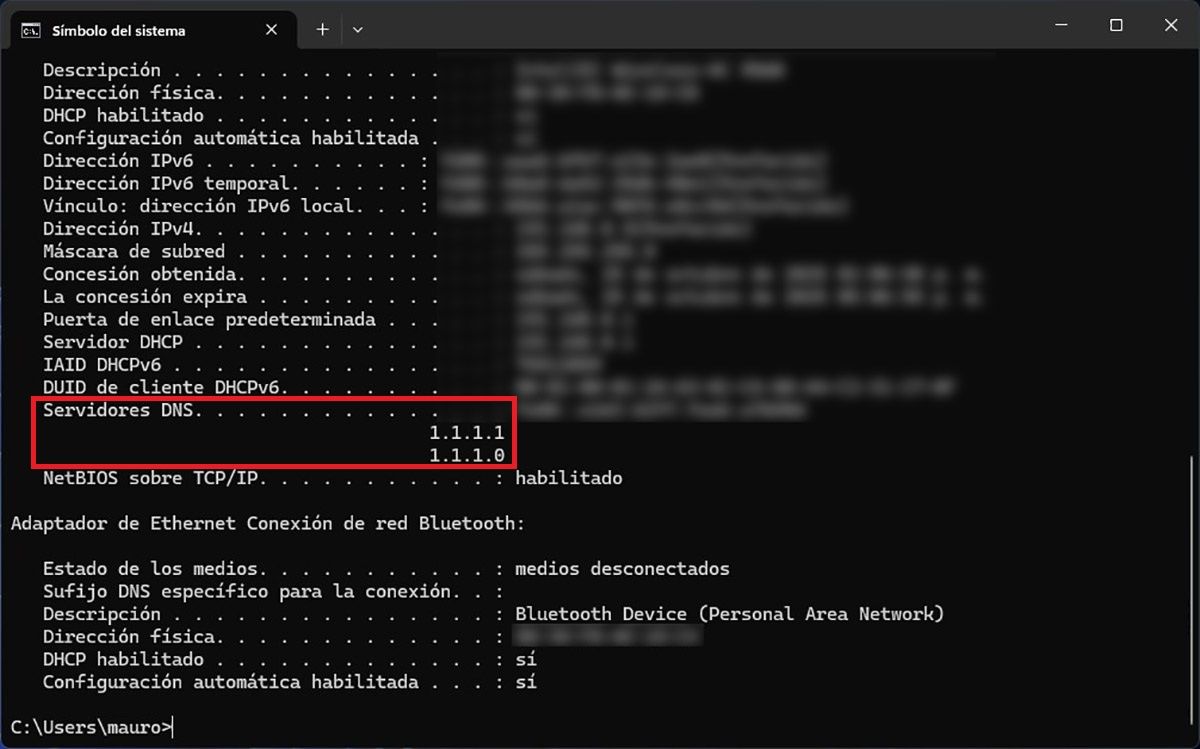
- Primero tienes que acceder al buscador de Windows (ubicado en la barra de tareas).
- Allí tienes que escribir “CMD” (sin las comillas).
- Haz clic sobre Símbolo del sistema y elige la opción “Ejecutar como administrador”.
- Escribe el siguiente comando: “ipconfig /all” (sin las comillas) y luego pulsa “Enter”.
- En segundos, verás los Servidores DNS.
¿Por qué conviene conocer tus DNS?
Saber qué DNS utilizas te permite detectar posibles fallos de conexión, mejorar la velocidad de navegación o incluso reforzar tu privacidad si cambias a opciones como Cloudflare o Google DNS.
En pocas palabras, conocer esta información te da un mayor control sobre cómo se conecta tu PC a Internet y te ayuda a optimizar la experiencia de uso de Windows 11 (puedes combinar esto con mejoras a nivel local).
Sin mucho más que añadir al respecto, si tienes dudas sobre el tutorial, puedes dejárnosla en el cajón de los comentarios.
